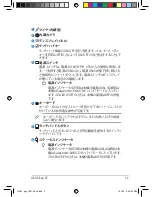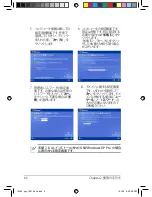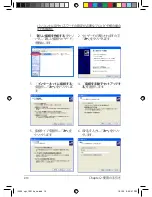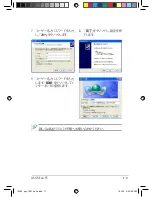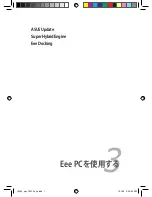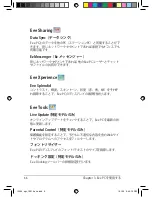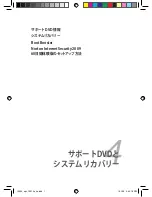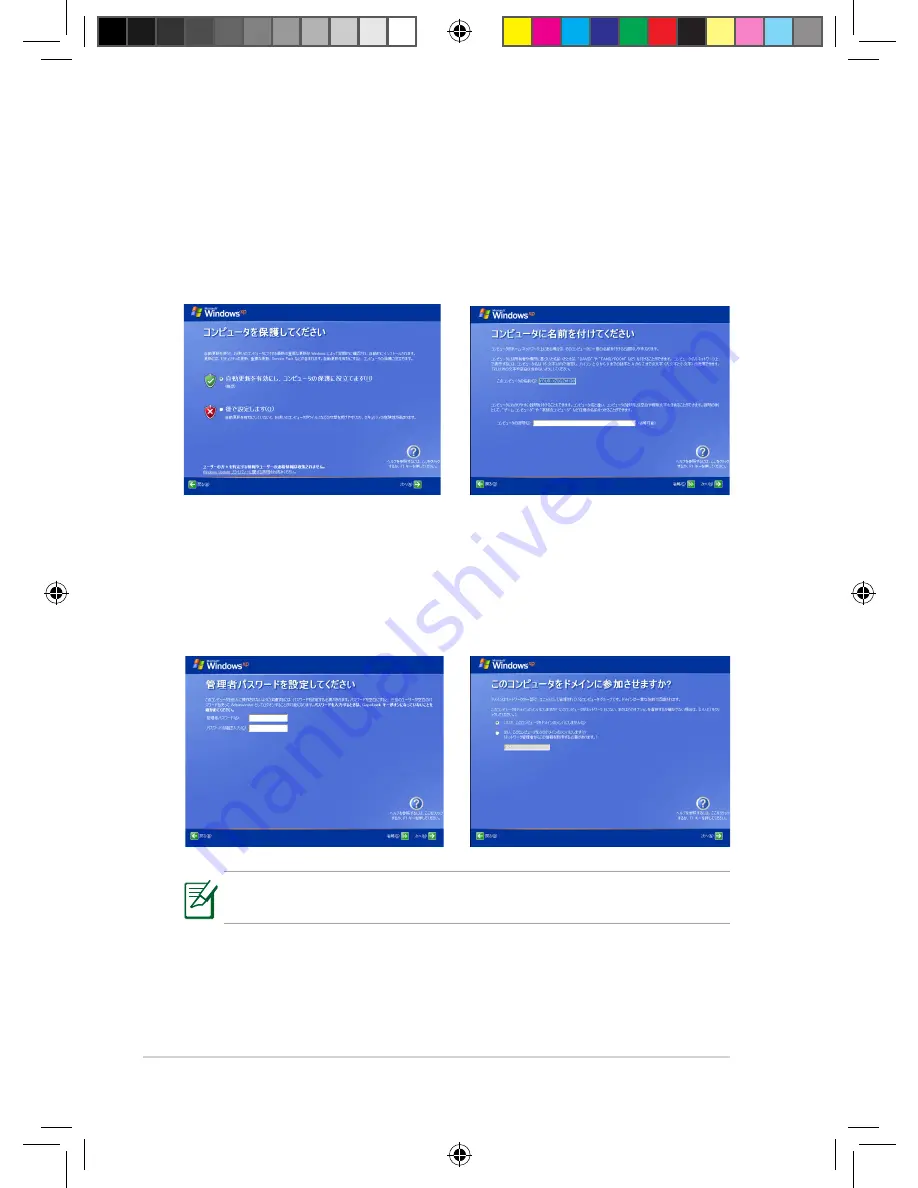
Chapter.2:.使用の手引き
2-4
5.. コンピュータ保護に関しての
設定選択画面です�任意で
選択してください�チェック
を入れた後、「
次へ(N)
」を
クリックします�
6.. コンピュータの設定画面です�
設定は任意です�特に設定する
必要がなければ「
省略(S)」
をク
リックします�.
「省略(S)」、
「次へ(N)」をクリッ
クした後、数分お待ち頂く場合
がございます�
7.. 管理者パスワードの設定画
面です�必要な場合は任意の
パスワードを入力して「
次へ
」
をクリック、不要な場合は「
省
略
」を選択します�
8.. ドメインに関する設定画面
です�いずれかを選択して「
次へ
」をクリックします�ドメ
インに参加する場合は「
ユー
ザー名
」と「
パスワード
」の
入力が必要になりますので
ご準備ください�
手順 7、8 は、インストールされたOSがWindows XP Pro の場合
に表示される設定画面です。
j5355_epc_1001ha_xp.indd 4
10.1.20 5:42:59 PM
Содержание Eee PC 1001HT
Страница 8: ...viii もくじ j5355_epc_1001ha_xp indd 8 10 1 20 5 42 33 PM ...
Страница 9: ...上面 底面 前面 右側 左側 キーボードを使用する タッチパッ ドを使用する 1 各部の名称と説明 j5355_epc_1001ha_xp indd 1 10 1 20 5 42 34 PM ...
Страница 20: ...Chapter 1 各部の名称と説明 1 12 j5355_epc_1001ha_xp indd 12 10 1 20 5 42 54 PM ...
Страница 33: ...ASUSUpdate SuperHybridEngine EeeDocking 3 Eee PCを使用する j5355_epc_1001ha_xp indd 1 10 1 20 5 44 04 PM ...